Quảng cáo trên TikTok
Tài khoản TikTok
Quản lý tài khoản bằng Trung tâm doanh nghiệp
Nền tảng đối tác thương mại điện tử TikTok
- Giới thiệu về tính năng Tích hợp nền tảng đối tác thương mại điện tử TikTok
- Adobe Commerce
- Amazon
- BASE
- BigCommerce
- Cafe24
- Ecwid
- FutureShop
- Haravan
- Kyte
- Loja Integrada
- Mercado Shops
- Nuvemshop
- OpenCart
- PrestaShop
- Salesforce Commerce Cloud
- Shopify
- Shoplazza
- Shopline
- Tiendanube
- TRAY
- VTEX
- Wix
- WooCommerce
Nhà phát triển
Tạo chiến dịch
Tạo nhóm quảng cáo
Tạo quảng cáo
Quản lý quảng cáo
Tạo quảng cáo trong các công cụ khác của TikTok
Phạm vi tiếp cận
Mục tiêu cân nhắc
Quảng cáo ứng dụng
Tạo khách hàng tiềm năng
Doanh số bán hàng
- Mục tiêu Doanh số sản phẩm
- Thiết lập danh mục
- Quảng cáo danh mục
- Quảng cáo trên TikTok Shop
- Quảng cáo mua sắm qua video (dành cho TikTok Shop)
- Quảng cáo mua sắm qua LIVE
- Quảng cáo mua sắm sản phẩm
- Mẫu quảng cáo liên kết TikTok Shop
- Store Promotion Ads
- Tokopedia Ads
- Lượt chuyển đổi trên web
- VBO trên web
Video trong bảng tin
Quảng cáo tương tác trong bảng tin
Vị trí không phải bảng tin
Tăng cường tương tác
Giải pháp quảng cáo theo ngành
Tối ưu hóa đấu giá quảng cáo
Tối ưu hóa mẫu quảng cáo
Đối tác sáng tạo
Chiến dịch Smart+
Đo lường ứng dụng
Lượt chuyển đổi ngoại tuyến
Đo lường trên web
Thông tin chuyên sâu và báo cáo
Đo lường Quảng cáo cửa hàng
Lựa chọn lập hóa đơn
Quản lý lập hóa đơn
Khuyến mãi, tín dụng quảng cáo và phiếu giảm giá
Khắc phục sự cố lập hóa đơn và thanh toán
Chính sách quảng cáo
Chính sách và biện pháp bảo vệ quyền riêng tư
Doanh số bán hàng
Mục tiêu Doanh số sản phẩm
Thiết lập danh mục
-
- Giới thiệu về danh mục
- Cách tạo Danh mục
- Thông số sản phẩm trong danh mục
- Cách nhập danh mục sản phẩm của bạn từ Google Merchant Center
- Cách ngắt kết nối danh mục sản phẩm của bạn khỏi Google Merchant Center
- Cách thiết lập đối tác đo lường di động cho Quảng cáo mua sắm qua video
- Danh sách các sự kiện đăng lại để thêm vào đối tác đo lường di động của bạn cho Quảng cáo mua sắm qua video
- Giới thiệu về tỷ lệ so khớp sự kiện danh mục
- Cách thiết lập và xem tỷ lệ so khớp danh mục
- Phương pháp hay nhất để tăng tỷ lệ so khớp sự kiện danh mục
- Cách khắc phục sự cố về tỷ lệ so khớp danh mục
- Cách sử dụng Trang tổng quan chẩn đoán trong Trình quản lý danh mục
- Danh sách các vấn đề về sản phẩm trong danh mục và hành động đề xuất
- Giới thiệu về Xem xét danh mục nâng cao
- Phương pháp hay nhất cho danh mục
- Cách tạo Bộ sản phẩm
- Giới thiệu về Báo cáo hiệu suất của sản phẩm trong danh mục trong Trình quản lý quảng cáo TikTok
- Danh sách các số liệu và kích thước được hỗ trợ cho Báo cáo hiệu suất của sản phẩm trong danh mục
- Giới thiệu Thông tin chuyên sâu về danh mục
- Cách sử dụng tính năng Tải pixel lên với danh mục
- Cách quản lý Danh mục
- Giới thiệu về Trình chỉnh sửa hình ảnh quay vòng cho Quảng cáo danh mục
- Cách sử dụng Trình chỉnh sửa hình ảnh quay vòng cho Quảng cáo danh mục
- Cách kết nối Danh mục với Nguồn sự kiện trong ứng dụng
- Cách tạo gói video trong Danh mục
- Thông số kỹ thuật cho gói video
- Danh sách các bộ lọc cho Bộ sản phẩm được hỗ trợ
- Mẹo lọc sản phẩm trong Bộ sản phẩm
- Phương pháp hay nhất cho Bộ sản phẩm
- Cách khiếu nại đối với sản phẩm danh mục bị từ chối
- Cách tự làm mới sản phẩm trong danh mục của bạn
-
Quảng cáo danh mục
-
- Giới thiệu về Quảng cáo danh mục trong Trình quản lý quảng cáo TikTok
- Giới thiệu về phần bổ trợ tương tác cho Quảng cáo danh mục
- Cách tạo Quảng cáo danh mục Smart+
- Cách tạo tham số URL cho Quảng cáo danh mục
- Cách tạo video mẫu
- Cách tạo Quảng cáo danh mục cho mục tiêu Doanh số trên ứng dụng
- Cách tạo Quảng cáo danh mục cho mục tiêu lượt chuyển đổi trên trang web
- Giới thiệu về định dạng động cho Quảng cáo danh mục
- Giới thiệu về định dạng Video đơn và Hình ảnh cho Quảng cáo danh mục
- Cách tạo Quảng cáo danh mục Smart+ để nhắm mục tiêu lại ứng dụng
- About Smart+ Catalog ads for Website and app
- How to create Smart+ Catalog Ads for Website and app
-
Quảng cáo trên TikTok Shop
-
- Giới thiệu về Quảng cáo TikTok Shop Trong Trình quản lý quảng cáo TikTok
- Giới thiệu về TikTok Commerce
- Giới thiệu về Quảng cáo TikTok Shop
- Giới thiệu về nguồn sản phẩm cho quảng cáo TikTok Shop
- Giới thiệu về nguồn video cho Quảng cáo mua sắm
- Cách thêm liên kết sản phẩm vào video TikTok
- Cách sử dụng tài khoản chính thức của TikTok Shop cho Quảng cáo cửa hàng
- Khắc phục sự cố Quảng cáo TikTok Shop trong Trung tâm người bán
- Giới thiệu về TikTok Shop và phần Giới thiệu
- Khiếu nại quảng cáo bị từ chối nhờ tính năng Khiếu nại bằng một cú nhấp chuột cho Quảng cáo cửa hàng
- Giới thiệu về doanh thu gộp cho Quảng cáo cửa hàng trên TikTok
- Giới thiệu về tính năng Tối ưu hóa Doanh thu gộp cho Quảng cáo TikTok Shop
- Cách thiết lập tính năng Tối ưu hóa Doanh thu gộp cho Quảng cáo TikTok Shop
- Phương pháp hay nhất về Tối ưu hóa Doanh thu gộp cho Quảng cáo TikTok Shop
- Giới thiệu về tính năng Mở rộng từ khóa cho quảng cáo TikTok Shop
- Cách sử dụng tính năng Mở rộng từ khóa cho quảng cáo TikTok Shop
- Phương pháp hay nhất về Mở rộng từ khóa cho Quảng cáo TikTok Shop
- Giới thiệu về số liệu từ khóa tìm kiếm cho Quảng cáo TikTok Shop
- Giới thiệu về mẫu quảng cáo liên kết cho Quảng cáo trên TikTok Shop
- Giới thiệu về thời gian báo cáo của Quảng cáo cửa hàng trên TikTok
- Cách xem số liệu Quảng cáo cửa hàng trong Trình quản lý quảng cáo TikTok
- Giới thiệu về vị trí Tab Cửa hàng cho Quảng cáo cửa hàng
- Cách xin cấp quyền đối với phần Giới thiệu
- Cách yêu cầu ủy quyền quảng cáo từ tài khoản tiếp thị
- About Shop Creative Hub
- How to use Shop Creative Hub
-
Quảng cáo mua sắm qua video (dành cho TikTok Shop)
-
- Cách tạo Quảng cáo mua sắm qua video cho TikTok Shop
- Cách thiết lập Quảng cáo mua sắm qua video thông qua phần Giới thiệu
- Phương pháp hay nhất cho Quảng cáo mua sắm qua video với TikTok Shop
- Giới thiệu về đường dẫn liên kết neo trong Quảng cáo TikTok
- Giới thiệu về tùy chọn cài đặt "tất cả sản phẩm" cho Quảng cáo mua sắm qua video
- Danh sách các số liệu báo cáo chính cho Spark Ads trong Quảng cáo mua sắm qua video
- Giới thiệu về phần bổ trợ tương tác cho Quảng cáo danh mục
- Cách sử dụng video có mẫu quảng cáo liên kết tiếp thị trong Quảng cáo mua sắm qua video
- Cách sử dụng mã video liên kết trong Quảng cáo mua sắm dạng video
- Spark Ads trong Quảng cáo mua sắm qua video
-
Quảng cáo mua sắm qua LIVE
-
- Cách tạo Quảng cáo mua sắm qua LIVE
- Danh sách số liệu báo cáo chính cho Quảng cáo mua sắm qua LIVE
- Phương pháp hay nhất cho mẫu quảng cáo Quảng cáo mua sắm qua LIVE
- Phương pháp hay nhất về tối ưu hóa Quảng cáo mua sắm qua LIVE
- Phương pháp hay nhất về đối tượng cho Quảng cáo mua sắm qua LIVE
- Phương pháp hay nhất để đặt ngân sách Quảng cáo mua sắm qua LIVE
- Các tùy chọn lên lịch hiện có cho Quảng cáo mua sắm qua LIVE
- Giới thiệu về giờ mùa hè và lên lịch Quảng cáo mua sắm qua LIVE
- Điểm khác biệt giữa Quảng cáo mua sắm qua LIVE và chiến dịch LIVE GMV Max
- Giới thiệu về khoảng thời gian ghi nhận cho Quảng cáo mua sắm qua LIVE
-
Quảng cáo mua sắm sản phẩm
Mẫu quảng cáo liên kết TikTok Shop
-
- Giới thiệu về mẫu quảng cáo liên kết cho Quảng cáo trên TikTok Shop
- Cách bật tỷ lệ hoa hồng Quảng cáo cửa hàng cho sản phẩm trong Trung tâm dành cho người bán
- Cách sử dụng video có mẫu quảng cáo liên kết tiếp thị trong Quảng cáo mua sắm qua video
- Cách sử dụng mã video liên kết trong Quảng cáo mua sắm dạng video
- Cách ủy quyền thay đổi sản phẩm cho mã video liên kết
- Cách ủy quyền video liên kết cho Quảng cáo trên TikTok Shop
- Sự khác biệt giữa ủy quyền hàng loạt nội dung liên kết và ủy quyền mã video
- Giới thiệu về việc thiết lập các tỷ lệ hoa hồng liên kết khác nhau cho quảng cáo trên TikTok Shop
- Giới thiệu về khoản hoa hồng từ mẫu quảng cáo liên kết
-
Store Promotion Ads
Tokopedia Ads
Lượt chuyển đổi trên web
VBO trên web
- Mục tiêu quảng cáo /
- Doanh số bán hàng /
- Thiết lập danh mục /
Cách tạo Bộ sản phẩm
Bộ sản phẩm cho phép bạn tạo các bộ, hay nhóm, sản phẩm cụ thể trong danh mục. Khi tạo Bộ sản phẩm, bạn có thể tạo nhóm quảng cáo nhằm quảng bá các sản phẩm cụ thể thay vì cho toàn bộ danh mục.
Trước khi bắt đầu
Trước khi bắt đầu, bạn phải có quyền Quản lý danh mục đối với danh mục của mình.
Tìm hiểu thêm về tài sản và quyền cấp tài sản.
Cách tạo Bộ sản phẩm
Cách tạo Bộ sản phẩm bằng bộ lọc, bằng cách tải danh sách SKU lên hoặc theo cách thủ công:
Truy cập vào Trình quản lý danh mục.
Chọn một Danh mục.
Nhấp vào tab Bộ sản phẩm.
Nhấp vào Tạo bộ sản phẩm.
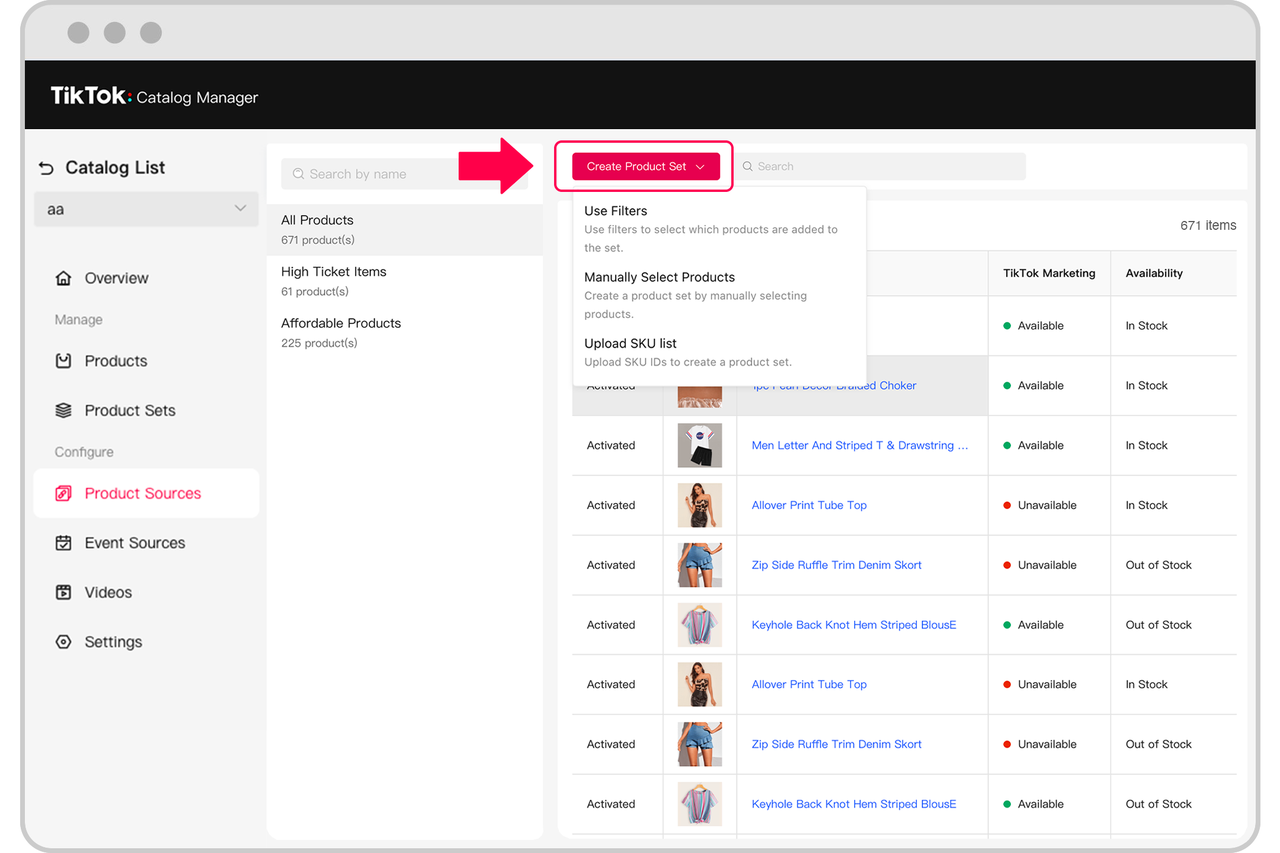
Bạn có thể tạo bộ sản phẩm mới bằng bộ lọc, danh sách SKU hoặc theo cách thủ công
Cách sử dụng bộ lọc để tạo bộ sản phẩm
Sử dụng bộ lọc nếu muốn tùy chỉnh bộ sản phẩm bằng cách sử dụng các thuộc tính của sản phẩm.
Chọn Sử dụng bộ lọc
Nhập tên bộ sản phẩm
Chọn bộ lọc để xác định các mặt hàng cho Bộ sản phẩm của bạn. Danh sách các bộ lọc cho Bộ sản phẩm được hỗ trợ.
Nhấp vào Xác nhận để hoàn tất việc tạo bộ sản phẩm.
Cách chọn sản phẩm cho bộ sản phẩm theo cách thủ công
Bạn có thể chọn theo cách thủ công nếu muốn tùy chỉnh một phạm vi nhỏ các sản phẩm vào bộ sản phẩm.
Nhấp vào Chọn sản phẩm theo cách thủ công.
Nhập tên bộ sản phẩm.
Nhấp vào hộp kiểm của từng sản phẩm bạn muốn thêm vào bộ sản phẩm. Sử dụng thanh tìm kiếm để tìm nhanh sản phẩm bằng Mã SKU, Mã SPU, Tiêu đề, Thương hiệu hoặc Mã sản phẩm.
Nhấp vào Xác nhận để hoàn tất việc tạo bộ sản phẩm.
Cách tạo bộ sản phẩm bằng danh sách SKU
Tải danh sách SKU lên nếu bạn muốn tùy chỉnh số lượng lớn sản phẩm vào bộ sản phẩm của mình.
Chọn Tải lên danh sách SKU.
Nhấp vào Tải mẫu xuống.
Chèn danh sách Mã SKU của bạn vào mẫu tệp CSV. Lưu ý: Chỉ có thể tải lên 5.000 SKU mỗi tệp.
Tải mẫu tệp CSV lên.
Nhấp vào Tạo.
Tìm hiểu về mẹo lọc sản phẩm trong bộ sản phẩm.
Tìm hiểu về phương pháp hay nhất cho Bộ sản phẩm.
